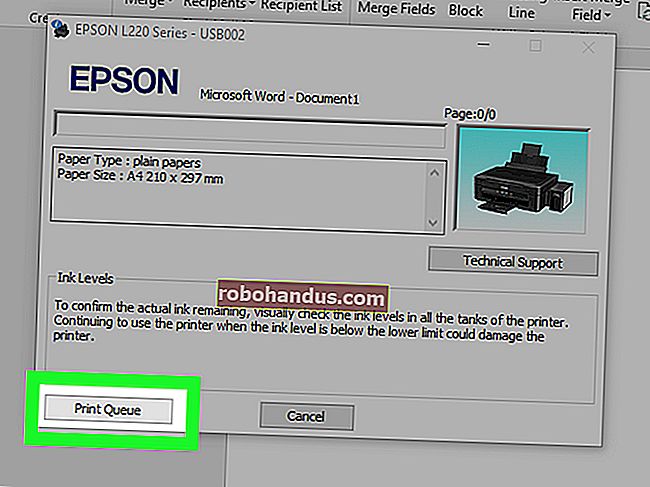كيف تلعب الألعاب على جهاز Mac في 2019

هل تعتقد أن امتلاك جهاز Mac يعني أنه لا يمكنك ممارسة الألعاب؟ فكر مرة اخرى. نظام ألعاب Mac قوي. من الإصدارات الجديدة تمامًا إلى الكلاسيكيات القديمة وحتى عناوين Windows فقط ؛ هناك الكثير من المرح على جهاز Mac.
لماذا يجب (على الأرجح) تخطي متجر تطبيقات Mac
متجر تطبيقات Mac مليء بالألعاب. وتشمل هذه الإصدارات بميزانية كبيرة 60 دولارًا مثل Civilization VI ، وتجارب مستقلة قصيرة مثل Oxenfree ، ونوع الألعاب غير الرسمية التي تجدها على iPhone مثل Donut County . لتصفح الكتالوج ، افتح تطبيق Mac App Store ، ثم انقر فوق علامة التبويب "تشغيل" من الشريط الجانبي.
لسوء الحظ ، لا يعد Mac App Store دائمًا أفضل مكان لشراء ألعابك منه. غالبًا ما تكون أكثر تكلفة من واجهات المتاجر الأخرى ، كما أنها تعاني من قلة الإصدارات الجديدة ونقص التعليقات على العديد من العناصر بسبب انخفاض الرعاية نسبيًا.

لطالما واجهت الألعاب متعددة اللاعبين ، على وجه الخصوص ، مشكلات في متجر تطبيقات Mac. اختارت id Software قطع اللعب الجماعي بالكامل من مطلق النار RAGE لعام 2011 عندما تم إصدارها ، ومنذ ذلك الحين اختفت اللعبة من النظام الأساسي. تم إصدار Borderlands من Gearbox Software على Mac App Store مع إعادة كتابة دعم متعدد اللاعبين لاستيعاب واجهات برمجة تطبيقات Game Center الخاصة بشركة Apple. اختفت اللعبة أيضًا من الخدمة.
قارن ذلك مع Steam ، الذي يتمتع بمزيد من اللاعبين على أنظمة Windows و Linux و Mac مع دعم كامل للعب المتقاطع. تخلت Apple عن تطبيق Game Center المستقل في عام 2016 ، لكن الخدمة لا تزال قائمة كميزة اختيارية يمكن للمطورين تنفيذها. من غير الواضح ما إذا كانت Apple لا تزال تتطلب ألعابًا متعددة اللاعبين لاستخدام واجهات برمجة التطبيقات الخاصة بها ، ولكن معظم الألعاب متعددة اللاعبين تتخطى متجر التطبيقات تمامًا.
مع وصول تطبيقات iOS المتوقعة من Apple إلى نظام macOS في وقت ما في عام 2019 ، يمكننا أن نرى المزيد من تجارب iOS تصل إلى Mac App Store. سيسهل ذلك على المطورين نقل ألعابهم إلى جهاز Mac ، ولكن من الأفضل أن تلعب هذه الألعاب على iPhone أو iPad بدلاً من ذلك.
ستكون خدمة Apple Arcade للألعاب القادمة من Apple متوافقة أيضًا مع Mac. تم إطلاق الخدمة في خريف عام 2019 على App Store وتعد بتجربة خالية من الإعلانات والتشغيل المتبادل بين Mac و iOS و Apple TV. عند إطلاقها ، ستكون Apple Arcade محاولة أخرى لخدمة "Netflix للألعاب" ، مع التركيز الأساسي على أجهزة Apple.
احصل على ألعاب من Steam و GOG والمتاجر الأخرى
إذا كنت تريد أحدث الإصدارات ذات الميزانيات الكبيرة ، وخاصة الألعاب متعددة اللاعبين ، فستحتاج إلى اللجوء إلى واجهة متجر تابعة لجهة خارجية مثل Steam. لطالما كانت خدمة توزيع Valve هي ملك تنزيلات الألعاب الرقمية لأكثر من عقد من الزمان ، وهي تتمتع بمستخدمين أكثر من أي خدمة ألعاب أخرى.
أدى الدفع نحو الألعاب عبر الأنظمة الأساسية بفضل وصول SteamOS المستند إلى Linux في عام 2013 إلى قيام المزيد من المطورين باستهداف أجهزة Mac في إصدارات يومهم الأول. هذا يعني أن هناك المزيد من ألعاب Mac على الخدمة أكثر من أي وقت مضى ، بما في ذلك إصدارات الوصول المبكر. تتيح لك ألعاب الوصول المبكر شراء اللعبة مبكرًا وتشغيل الإصدارات التجريبية ، ودعم الاستوديوهات الصغيرة والمساعدة في تشكيل تطوير اللعبة.
Steam هي واجهة متجر حيث يتيح لك شراء لعبة على منصة واحدة تشغيلها على أي منصة. إذا كان لديك أي ألعاب Windows في مكتبتك تلقت منذ ذلك الحين دعم Mac (أو Linux) ، فيمكنك تنزيلها وتشغيلها بدون رسوم إضافية. في وقت كتابة هذا التقرير ، كان Steam يقدم حوالي 9700 لعبة Mac.

متجر Epic Games هو منافس مثير للجدل ولكنه متزايد على Steam. مع تقسيم الإيرادات الأكثر سخاء والذي يرى أن 88٪ من العائدات تعود للمطورين (مقابل 70٪ على Steam ومتجر Mac App Store) ، نجحت الخدمة في جذب الأسماء الحصرية ذات الأسماء الكبيرة منذ إطلاقها في أوائل عام 2019. هناك بالفعل نسخة Mac من Epic Games Store ، على الرغم من أن دعم النظام الأساسي ضعيف على الأرض خارج الضربات القوية الواضحة مثل Fortnite - ولكن يمكنك لعب Fortnite على جهاز Mac.
إذا كنت ترغب في لعب عناوين Blizzard مثل World of Warcraft أو Diablo III أو StarCraft II ، فستحتاج إلى استخدام مشغل Battle.net. كانت Blizzard واحدة من أوائل الناشرين الرئيسيين الذين أخذوا Mac على محمل الجد كمنصة لألعابهم ، على الرغم من أن لعبة Overwatch لعام 2014 لم تتلق للأسف منفذ Mac.
تعد Good Old Games ، المعروفة أيضًا باسم GOG ، واجهة متجر بديلة تركز على الألعاب الكلاسيكية. ترى الخدمة إصدارات جديدة أيضًا ، لكن الفائدة الحقيقية لاستخدام GOG هي القدرة على لعب الألعاب القديمة على المنصات الحديثة. تم تصحيح العديد من الألعاب القديمة للعمل على إصدارات macOS الحديثة والعديد من الألعاب الأخرى التي لم يتم إصلاحها. بشكل عام ، معظم أنظمة DOS القديمة متوافقة مع نظام Mac (بفضل نظام DOSBox متعدد المنصات) ، في حين أن معظم عناوين Windows "العصر الذهبي" التي تم إصدارها في أواخر التسعينيات وأوائل القرن الحادي والعشرين ليست كذلك.
يمكنك لعب ألعاب Windows على جهاز Mac الخاص بك أيضًا
هناك ثلاث طرق يمكنك استخدامها لتشغيل لعبة Windows على جهاز Mac: WINE و Boot Camp والمحاكاة الافتراضية.
إذا كنت ترغب في لعب ألعاب Windows بأقل قدر ممكن من المتاعب ، فإن Boot Camp هو الخيار الأفضل. يمكن أن تعمل الأجهزة الافتراضية بشكل جيد مع الألعاب القديمة ولكنها تفتقر إلى الأداء اللازم لتشغيل العناوين الحديثة. WINE ، الذي يدير ألعاب Windows على macOS ، هو أمر صعب للغاية - حتى عندما يعمل ، يمكنك مواجهة أخطاء وسلوك غريب - ولكن قد يكون من المفيد التصوير اعتمادًا على ما تحاول لعبه.
العب ألعاب Windows باستخدام WINE
طبقة التوافق WINE (التي تعني "Wine Is Not Emulator") تم تصميمها لجعل ألعاب وتطبيقات Windows تعمل على أجهزة كمبيوتر Linux و Mac. يمكنك استخدام WineHQ للتحقق من حالة ألعاب معينة. تعرف على المزيد حول استخدام WINE لتشغيل برامج Windows على جهاز Mac.
في بعض الأحيان ، لا يكفي WINE وحده ، وهذا هو سبب وجود مشاريع مثل Wineskin. يساعد Wineskin في إنشاء "أغلفة" تخبر WINE عن أفضل السبل للتعامل مع تطبيقات معينة. يمكنك تنزيل أغلفة جاهزة أو إنشاء أغلفة خاصة بك لمشاركتها مع المجتمع. مشاريع أخرى مماثلة تركز فقط على الألعاب هي Porting Kit و PlayOnMac. كل هذه المشاريع مجانية للاستخدام ومدفوعة من المجتمع. يوجد مشروع ممتاز واحد يسمى Crossover ، والذي يحتوي على نسخة تجريبية مجانية يمكنك استخدامها لتقييمه.

النبيذ هو كيس مختلط. بعض الألعاب تعمل بشكل جيد. فشل البعض الآخر في الإطلاق. يمكن أن يستغرق الأمر الكثير من العمل الإضافي للحصول على شيء يعمل ، خاصة إذا كان عليك بناء غلاف بنفسك. يمكن استخدام WINE للعب كل من الألعاب القديمة والجديدة ، مع نتائج مختلطة مماثلة. إنه مكان جيد للبدء ، لكن كن مستعدًا لمواجهة سلوك غريب وحوادث وشاشات فارغة.
العب ألعاب Windows أصلاً باستخدام Boot Camp
يمكنك أيضًا الاستمتاع بألعاب Windows محليًا على جهاز Mac. تتمثل إحدى طرق القيام بذلك في تثبيت Windows على محرك الأقراص الثابتة بجهاز Mac باستخدام Boot Camp. هذا يحول جهاز Mac الخاص بك بشكل فعال إلى جهاز كمبيوتر يعمل بنظام Windows ، وستحتاج إلى إعادة التشغيل إلى Windows في كل مرة تريد فيها ممارسة لعبة. تتمثل الفائدة الرئيسية لاستخدام Boot Camp في الأداء المحسن نظرًا لعدم وجود برنامج طرف ثالث يقف بينك وبين لعبتك. تعرف على كيفية تثبيت Windows على جهاز Mac باستخدام Boot Camp.
العب ألعاب Windows باستخدام جهاز افتراضي
أخيرًا ، هناك خيار آخر في استخدام جهاز افتراضي. هذه فجوة بين الطريقتين السابقتين. يعمل بشكل أفضل مع ألعاب Windows القديمة ، والتي لا تتطلب أجهزة متطورة. من خلال تشغيل جهاز افتراضي على جهاز Mac الخاص بك ، فأنت تقوم بتشغيل Windows بشكل فعال من داخل macOS. هذا يعني أنه سيتعين عليك مشاركة الموارد المتاحة (طاقة المعالجة وذاكرة الوصول العشوائي وما إلى ذلك) بين نظامي التشغيل.
أرخص وأسهل طريقة للقيام بذلك هي استخدام أداة المحاكاة الافتراضية المجانية VirtualBox. هناك أجهزة افتراضية متميزة تقدم بشكل عام المزيد من الدعم وميزات أفضل مثل Parallels و VMWare. إن اتباع هذا المسار يعني أنك تتجنب مشكلات التوافق التي تظهر عند استخدام WINE ، ولكنك تفقد القوة الأولية المكتسبة من تشغيل Windows أصلاً.
العب ألعاب Retro مع Sourceports
إذا كنت مهتمًا بلعب الألعاب القديمة ، فجرب منافذ المصدر. المنفذ المصدر هو إعادة بناء محرك اللعبة الذي تم جعله مفتوح المصدر. تم جعل العديد من المحركات مفتوحة المصدر على مر السنين بما في ذلك idTech 1 (Doom) وحتى idTech 4 ومحرك Build (Duke Nukem 3D). والنتيجة هي ترسانة من المحركات مفتوحة المصدر التي تم تحسينها بمرور الوقت. يمكن استخدام هذه لتشغيل العناوين الكلاسيكية على الأجهزة الحديثة ، بغض النظر عن نظام التشغيل الذي تستخدمه.

ومع ذلك ، هناك تحذير واحد. على الرغم من إصدار العديد من المحركات بموجب ترخيص مفتوح المصدر ، فإن معظم أصول اللعبة ليست كذلك. هذا يعني أنه يتعين عليك تقديم أصولك الأصلية من إصدارات اللعبة التي تم شراؤها بشكل قانوني. يمكن أن تأتي هذه من وسائط اللعبة الأصلية ، أو من إعادة الإصدارات الموجودة في خدمات مثل GOG. تتطلب معظم منافذ المصدر نسخ بعض الملفات إلى الدليل الصحيح قبل أن تتمكن من اللعب.
تتضمن بعض أفضل منافذ المصدر المتوافقة مع Mac ما يلي:
- GZDoom - لمشروعات Doom و Hexen و Strife و Chex Quest الفردية والمشروعات المجتمعية مثل Brutal Doom.
- Zandronum - من مباريات Doom متعددة اللاعبين عند إقرانها مع Doomseeker.
- eDuke32 - لـ Duke Nukem 3D.
- Quakespasm - لاعب واحد Quake.
- nQuake - للزلزال متعدد اللاعبين.
- زلزال ياماغي - للزلزال الثاني.
- ioquake3 - لتعديل Quake III: Arena و Quake III: Team Arena و idTech 3.
- مشروع كود مصدر FreeSpace 2 - لـ FreeSpace 2

لا تعد منافذ المصدر طريقة رائعة لاستعادة بعض من أفضل الألعاب على الإطلاق ، ولكنها تحتوي أيضًا على تحسينات. تتضمن العديد من منافذ المصدر محركات عرض جديدة ، ودعمًا للشاشة العريضة ، وتحسينات في الواجهة الخلفية تمنح الحياة للمشاريع الجديدة. تحقق من بعض أفضل الألعاب التي تعتمد على منافذ المصدر المتوفرة الآن.
العب الألعاب القديمة مع المحاكاة على جهاز Mac
تعد المحاكيات طريقة رائعة أخرى لممارسة الألعاب على جهاز Mac الخاص بك ، على الرغم من وجودها في منطقة رمادية قانونية. على الرغم من أن المحاكيات نفسها ليست غير قانونية ، إلا أن شراء الألعاب (المعروفة باسم ROMs) التي لا تمتلكها يعد أمرًا غير قانوني. تسمح لك العديد من الولايات القضائية بإنشاء نسخ احتياطية للبرامج (ROM) وتشغيلها بشرط أن تمتلك الوسائط الأصلية.

يعد OpenEmu أحد أفضل المحاكيات المتوفرة لنظام التشغيل Mac من حيث سهولة الاستخدام. يتضمن هذا المحاكي دعمًا لمجموعة متنوعة من الأنظمة بما في ذلك Nintendo's NES و SNES و Game Boy و N64 و DS ؛ Sega's Master System و Genesis و CD و Saturn و Game Gear و PSP ؛ أتاري 2600 حتى Lynx و PC Engine و NeoGeo Pocket. هناك أيضًا بعض الإدخالات الأكثر غموضًا مثل Vectrex و WonderSwan و Virtual Boy.
DOSBox هو محاكي يسمح لك بلعب أي لعبة مكتوبة لـ MS-DOS على جهاز Mac الخاص بك. يتطلب DOSBox معرفة عملية بـ DOS ، أي القدرة على ربط المجلدات وتغيير الدلائل وتشغيل الملفات التنفيذية. إذا لم تكن حريصًا جدًا على مطالبات سطر الأوامر ، فإن تطبيق Mac App Boxer يقوم بأتمتة كل جانب من جوانب DOSBox وسيقوم حتى باستيراد فن مربع وعرض ألعابك على رف افتراضي.

إذا كنت تبحث عن المزيد من المحاكيات و ROM ، فراجع The Old School Emulation Center في Internet Archive. لديهم عشرات الآلاف من ذاكرة القراءة فقط المتاحة لجميع أنواع الأنظمة ، والتي يمكنك حتى تشغيل بعضها في متصفحك.
ذات صلة: هل تنزيل ذاكرة القراءة فقط لألعاب الفيديو الرجعية قانوني؟
السيطرة على العمل
إذا كنت تبحث عن ممارسة الألعاب على جهاز Mac ، فقد تحتاج إلى جهاز تحكم أو ماوس ولوحة مفاتيح للألعاب. لحسن الحظ ، من المحتمل أن تعمل أي وحدة تحكم لديك بشكل جيد. تعمل معظم أجهزة USB العامة بشكل جيد على جهاز Mac ، مما يسمح لك بربط ضغطات الأزرار بالإجراءات في ألعابك المفضلة ومنافذ المصدر. يتيح لك التطبيق المجاني Enjoyable تعيين ضغطات المفاتيح وإدخال الماوس إلى وحدة التحكم ، إذا احتجت إليها.
بعض أدوات التحكم الشائعة التي يمكنك استخدامها مع جهاز Mac الخاص بك هي:
- سوني دوال شوك 4
- وحدة تحكم Microsoft Xbox One
- جهاز تحكم نينتندو سويتش برو
- جهاز التحكم بالبخار
- 8 يد تحكم الألعاب ريترو بيتدو

ستعمل معظم أجهزة الماوس ولوحات المفاتيح USB أيضًا على جهاز Mac ، حتى إذا كان لديهم تخطيط مفتاح Windows. ستشير الشركات المصنّعة للأجهزة الطرفية إلى دعم Mac على العلبة أو على مواقعها على الويب ، لذا تحقق دائمًا قبل الشراء. يمكنك تخصيص سلوك أي لوحة مفاتيح Mac بالكامل - بما في ذلك إعادة تعيين التخطيط بالكامل - باستخدام التطبيق المجاني Karabiner-Elements.
يتوفر المزيد من ألعاب Mac أكثر من أي وقت مضى
يعد مشهد ألعاب Mac صحيًا نسبيًا في عام 2019. على الرغم من أن النظام الأساسي لا يزال غير مستهدف على نطاق واسع لمعظم إصدارات AAA ذات الميزانيات الكبيرة ، إلا أن عدد المطورين المستقلين الذين يبنون ألعابهم مع وضع إصدارات متعددة المنصات في الاعتبار قد زاد بشكل كبير.
لا يزال Windows هو النظام الأساسي المهيمن للألعاب خارج وحدات التحكم ، ولكن المزيد من الألعاب الجديدة تأتي إلى Mac أكثر من أي وقت مضى. مع وجود Apple Arcade المقرر إطلاقه في خريف عام 2019 ، ستجد حتى بعض العناوين الحصرية التي سيتم تشغيلها على جهاز Mac وليس جهاز كمبيوتر يعمل بنظام Windows.
حتى إذا لم تتمكن من الحصول على أحدث وأروع الألعاب التي تعمل على جهاز Mac الخاص بك ، يمكنك دائمًا اللجوء إلى الألعاب القديمة الذهبية من خلال منافذ المحاكاة والمصدر.
مهلا ، على عكس نظام التشغيل Windows ، لن تحتاج إلى تحديث برامج تشغيل رسومات Mac الخاصة بك. لقد تم دمجها في macOS نفسه - فقط قم بتحديث Mac الخاص بك.
ماذا عن لعبة الجري؟
المستقبل يبدو مثيرًا أيضًا. مع خدمات بث الألعاب مثل Stadia من Google و xCloud من Microsoft في الأفق ، قد تتمكن قريبًا من لعب أحدث ألعاب الكمبيوتر على أي جهاز Mac بأداء رائع - بافتراض أن لديك اتصال إنترنت جيد.
إذا كنت مهتمًا بهذه التقنية ، فيمكنك تجربة Shadow للحصول على كمبيوتر ألعاب يعمل بنظام Windows عن بُعد وتشغيل الألعاب منه اليوم.
ذات صلة: مراجعة تدفق لعبة الظل: خدمة متخصصة قوية ، ولكن تخطي الأجهزة